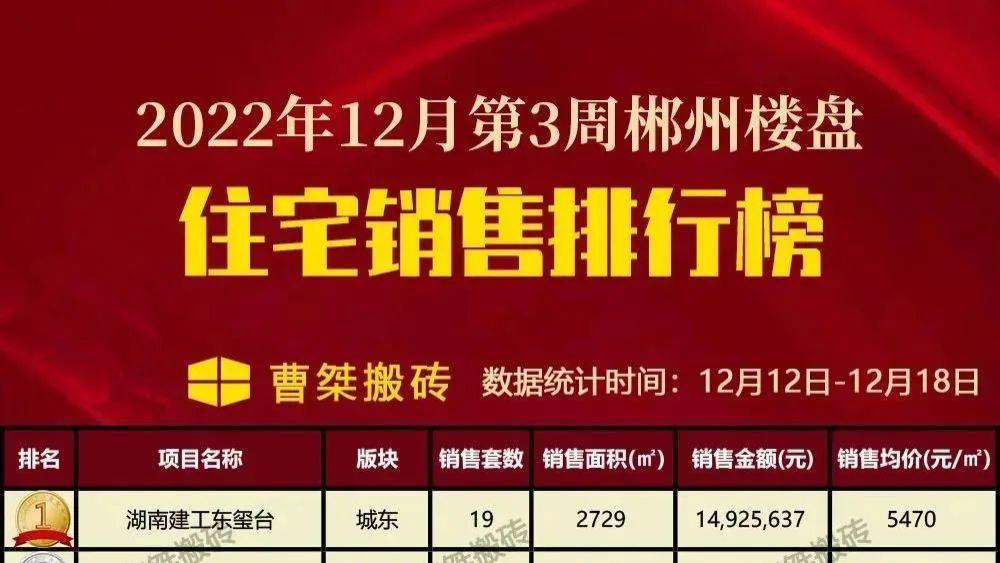如何用PhotoShop进行无缝拼图?很多小伙伴经常要使用到拼图,下面,小编就为大家介绍下用PhotoShop进行无缝拼图方法 。
【如何用PhotoShop进行无缝拼图?】1、打开PhotoShop软件,新建一个画布,小编这里建立了一个A4纸张大小的画布,
2、返回图片库中,选中需要的图片,可以直接拽入到画布中 。
拖拽到画布中的图片,要先按回车确定,才能将图片置入到画布中 。置入到画布中的图片,在右侧图层区会生成一个图层,这个图片是智能对象样式的 。
3、用鼠标点击其中一个图层,就会选中其对应的左侧画布中的图片 。然后按ctrl T变换,在左侧的图片会出现一个选择框,鼠标移动到图片上点击不松手,可以自由移动图片的位置 。鼠标移动到边框的斜角位置,当出现斜杠图标,这时可以变换图片大小,按住shift键,可以固定比例改变图片大小 。
4、将图片移动到一个位置后,按回车键确定,将变换框取消 。
5、使用同样的方法,就可以对其他图片进行大小、位置的变换,如图所示 。
推荐阅读
- 三大矿质元素是什么
- 气压1000百帕能钓鱼吗
- 闪电花花审核时间要多久?闪电花花审核打电话吗
- 领克发动机是进口的吗
- 打造可爱花边框
- 怎样解决购房定金不退问题
- 菠萝蜜的功效与作用,菠萝蜜不适合什么人吃
- 青岛农业大学平度校区离哪个火车站近
- 冬天钓鱼还可以用手竿吗